微信朋友圈最近看到很多人在发胖子九宫格拼图照片,很多人好奇这个是怎么做的,那么下面就和小编我一起来看看吧!
1、微信朋友圈的九宫格胖子拼图需要先下载好对应的八张图片并配上我们的一张头像照片。
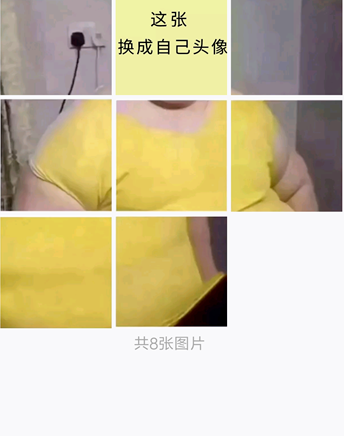
2、接下来打开微信,在微信的首页中找到底部的【发现】选项并点击。
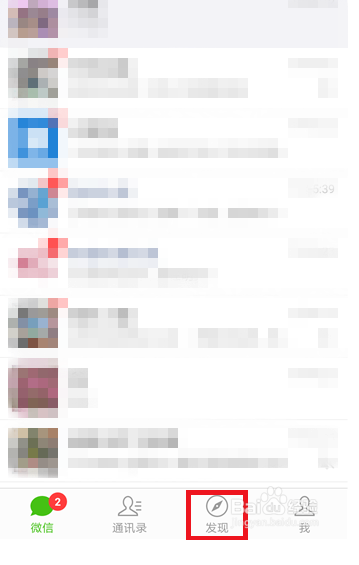
3、点击进入到发现界面后,我们需要在朋友圈中发图片,所以点击【朋友圈】选项。
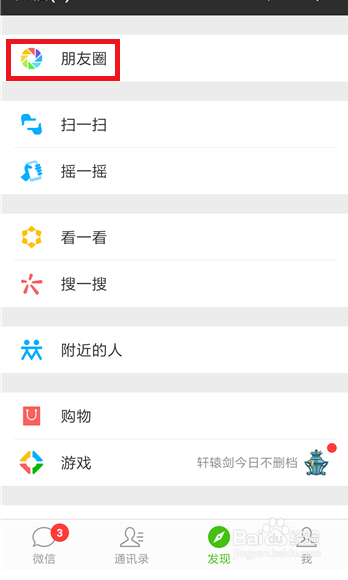
4、进入到微信朋友圈中,点击右下角的按钮发布我们的朋友圈。
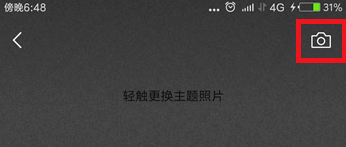
5、点击后会出现三个选项,这里点击【从相册选择】按钮。
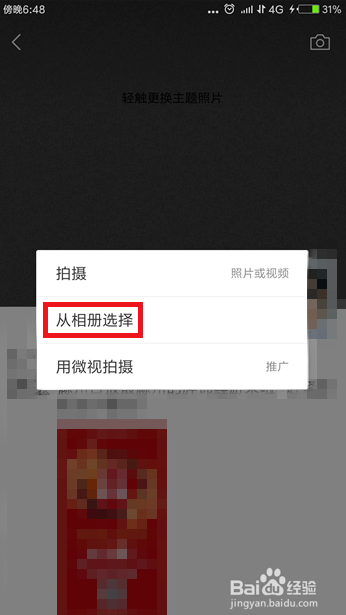
6、打开手机中相册后,找到刚才保存的胖子照片和我们的头像照片并选择,然后点击右上角的【完成】。
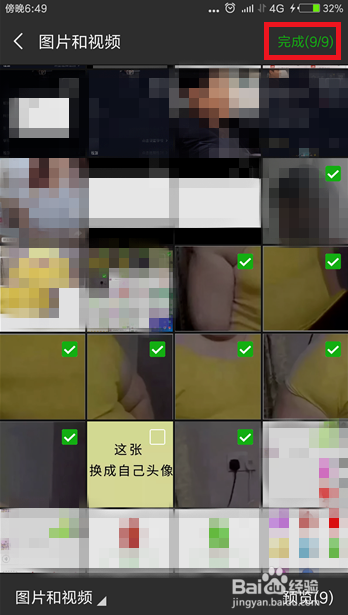
7、进入到发布状态后可以看到制作的九宫格照片了,如果顺序不对的话可以拖拽调整顺序,调整好后点击右上角的【发表】即可。
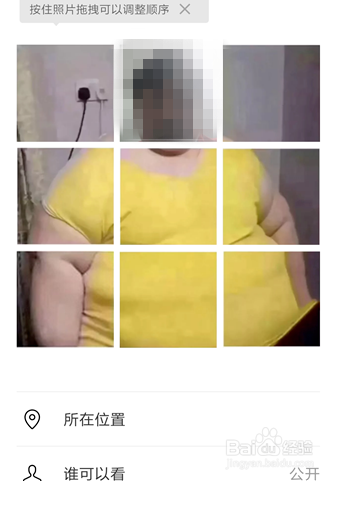
以上就是微信朋友圈胖子九宫格拼图照片怎么做为您奉上,如果小编分享的内容对你有所帮助,不妨在文章下方点赞或留言哦!
标 签: 微信技巧